u盘文件打开是乱码怎么办 怎样解决U盘打开文件名全是乱码
更新时间:2024-07-03 12:50:42作者:xiaoliu
当我们使用U盘打开文件时,经常会遇到文件名全是乱码的情况,这可能是由于文件编码方式不正确或U盘本身存在问题所导致的。为了解决这个问题,我们可以尝试更换不同的文件浏览器或者检查U盘是否受损,同时也可以尝试将文件复制到电脑中重新命名或者更改编码方式。希望以上方法能够帮助您解决U盘文件打开乱码的困扰。
具体步骤:
1.在我的电脑界面,鼠标右键U盘盘符选择属性选项进入。
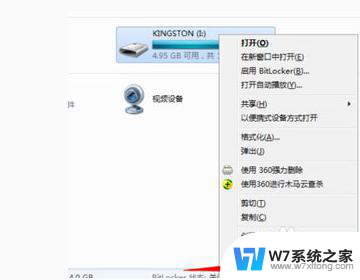
2.在弹出U盘盘符属性对话框,点击工具页签进入。
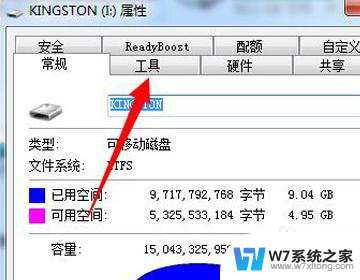
3.点击开始检查按钮进入,继续下一步操作。
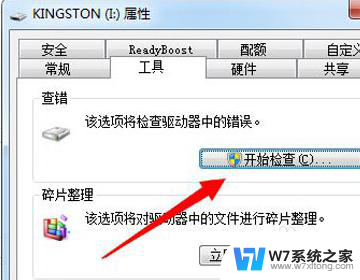
4.勾选自动修复文件系统错误和扫描并尝试恢复坏扇区选项,然后点击开始修复即可。
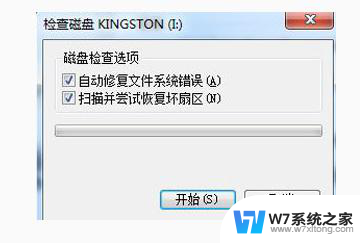
5.如果以上操作还不能解决的话,可以点击键盘上WIN+R打开运行窗口输入chkdsk H:/f(H为U盘)点击确定按钮进入。
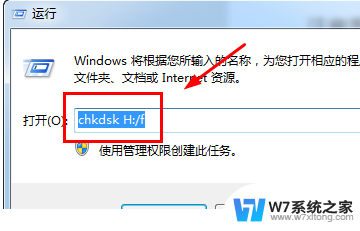
6.最后等待系统完成U盘文件修复即可。

以上就是解决u盘文件打开时出现乱码的全部内容,如果你遇到了这种情况,可以尝试根据以上方法进行解决,希望对大家有所帮助。
u盘文件打开是乱码怎么办 怎样解决U盘打开文件名全是乱码相关教程
-
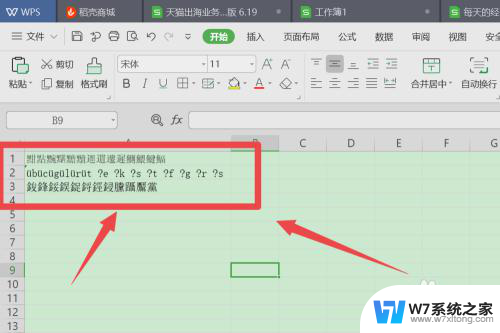 xls文件打开是乱码怎么办 EXCEL编辑中文乱码显示怎么解决
xls文件打开是乱码怎么办 EXCEL编辑中文乱码显示怎么解决2024-07-12
-
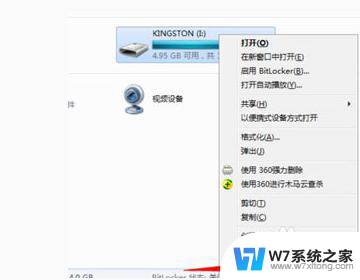 u盘插电脑显示文件名乱码 如何修复u盘文件名乱码问题
u盘插电脑显示文件名乱码 如何修复u盘文件名乱码问题2024-02-25
-
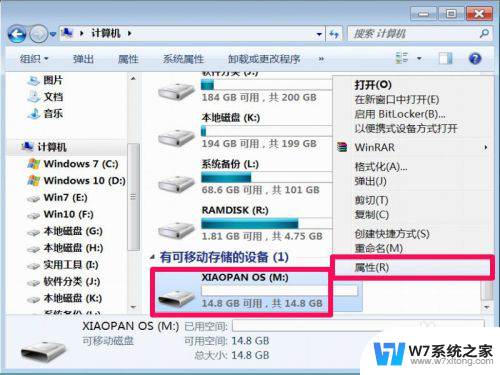 优盘乱码怎么修复 U盘乱码问题如何解决
优盘乱码怎么修复 U盘乱码问题如何解决2024-03-14
-
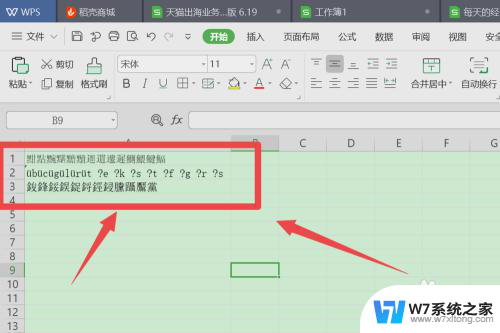 xlsx打开乱码 EXCEL乱码怎么解决
xlsx打开乱码 EXCEL乱码怎么解决2025-03-24
- u盘能看见但是打不开 U盘识别但无法打开怎么修复
- 怎样删除u盘里的文件夹 U盘文件夹无法删除解决方法
- u盘里的文件无法复制出来 u盘文件无法复制怎么办
- 文档解压后文本乱码 压缩包解压出现中文乱码怎么办
- u盘已用空间很多但是看不到文件 U盘打开无内容但已用空间不为空
- u盘上的文件怎么拷贝到电脑上 U盘文件如何复制到电脑
- iphone13充电线为何没有usb接口 苹果13充电线为什么不是USB接口
- cdr文件如何显示缩略图 CDR文件缩略图查看方法
- 取消电脑自动关机怎么设置方法 怎么关闭电脑的自动关机功能
- 桌面显示windows不是正版如何解决 如何处理Windows副本不是正版的问题
- 文档打印怎么正反面打印 打印机如何进行正反面打印
- 苹果电脑触控板右键在哪 Macbook触摸板右键功能怎么开启
电脑教程推荐
- 1 桌面显示windows不是正版如何解决 如何处理Windows副本不是正版的问题
- 2 电脑网络打印机怎么连接 网络打印机连接教程
- 3 笔记本电脑怎么确定点击 Windows 10系统鼠标双击确定变单击确定的教程
- 4 mac查看硬盘使用情况 MacBook硬盘使用情况查看方法
- 5 查看笔记本电脑wifi密码 电脑上查看WiFi密码的方法步骤
- 6 电脑键盘调亮度 笔记本电脑键盘亮度调节键失灵怎么办
- 7 怎么快捷回到桌面 如何快速回到电脑桌面
- 8 惠普电脑哪个是开机键 惠普笔记本开机键在哪个位置
- 9 电脑卡游戏界面退不出去 游戏卡死怎么办无法回到桌面
- 10 word表格调整不了行高怎么办 如何解决Word文档中表格高度不能调整的困扰